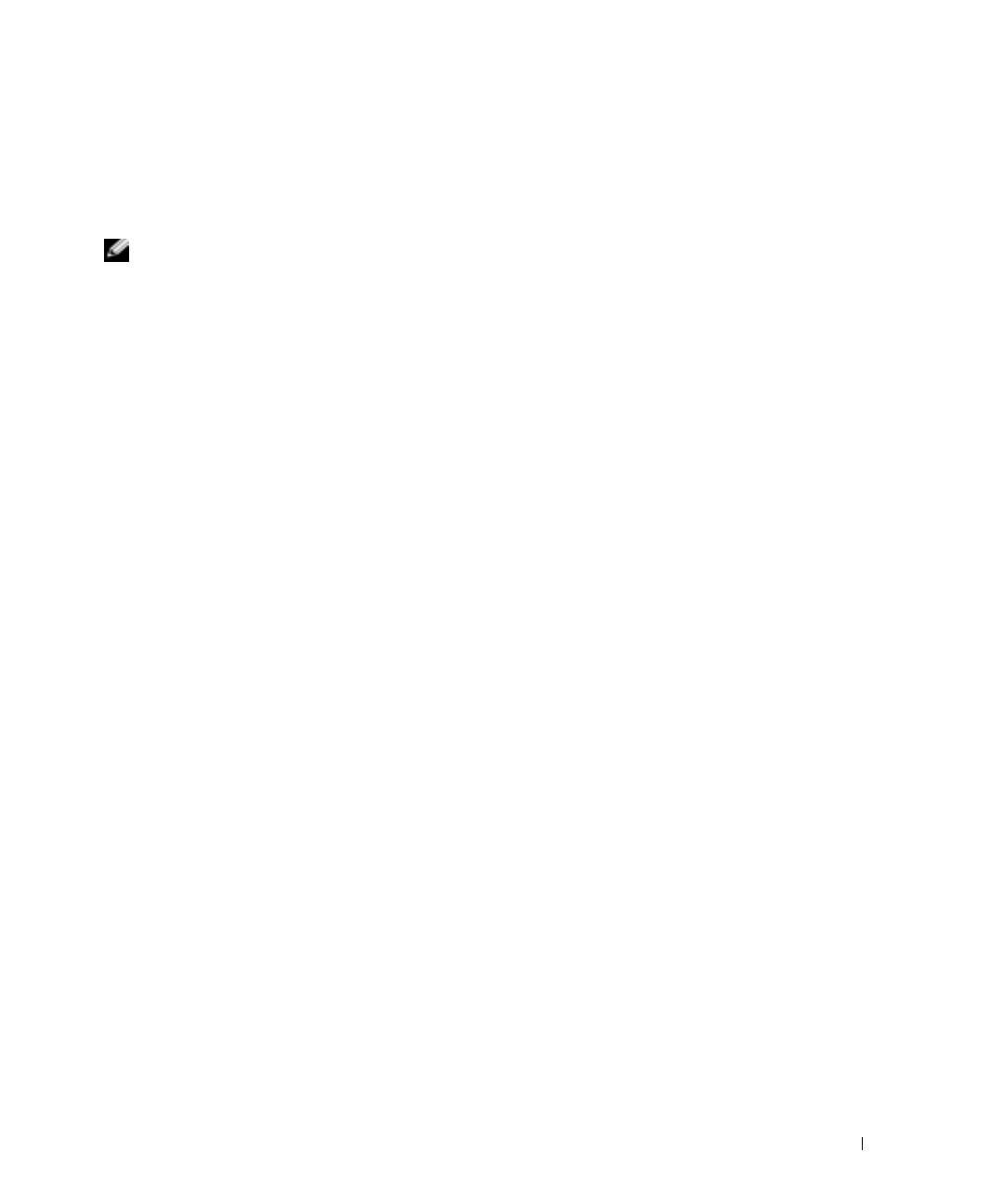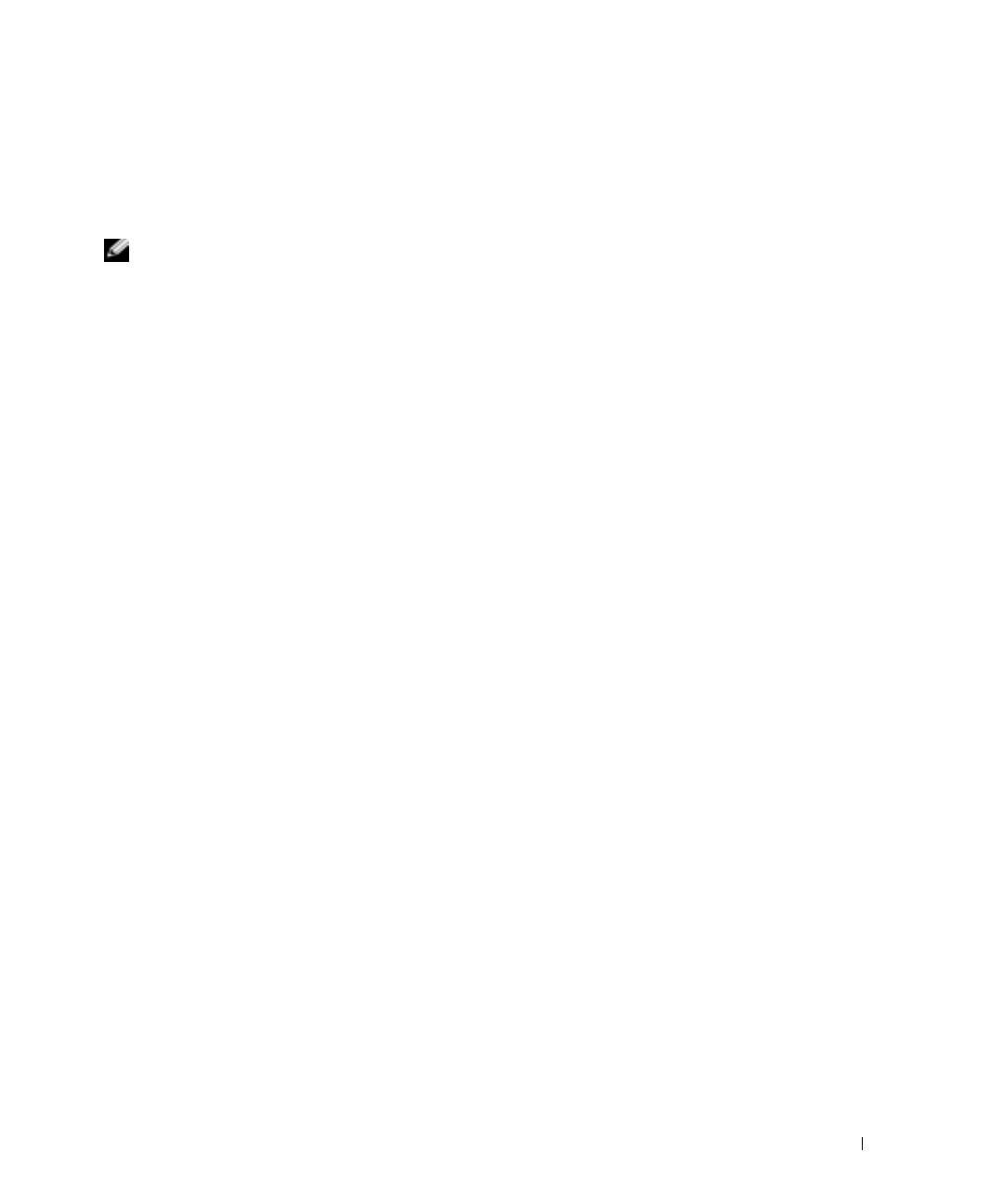
アップデート情報 43
Microsoft Windows Server 2003 オペレーティングシステ
ムインストール時のフラットパネルディスプレイで発
生するビデオ問題の修正
メモ: 以下の情報は、特定のフラットパネルディスプレイが接続され、かつ、セットアップ
ユーティリティでコンソールリダイレクションが有効に設定されているシステムに、
Microsoft Windows Server 2003 オペレーティングシステムをインストールする場合にのみ適用
されます(コンソールリダイレクションはデフォルトでは無効です)。CRT モニタが接続され
たシステム、またはそのほかのオペレーティングシステムをインストールするシステムは、
対象外です。
Microsoft Windows Server 2003
オペレーティングシステムのインストール中に、ある特
定の条件下で、一部のフラットパネルディスプレイの画面が乱れることがあります。原因
は、セットアップユーティリティでコンソールリダイレクションが有効になっているため
です(コンソールリダイレクションはデフォルトでは無効です)。
コンソールリダイレクションは、システムのシリアルポートにターミナルを接続してシス
テム管理を行う機能です。
Windows Server 2003
は、コンソールリダイレクションが有効
であることを検出すると、インストール画面を
VT100
互換ターミナルとして低解像度のテ
キストモードに最適化します。一部のフラットパネルディスプレイは、この表示モードに
同期できません。
問題を修正するには、システムを再起動し、セットアップユーティリティに入り、コン
ソールリダイレクションを無効にします。その後、
Windows Server 2003
オペレーティン
グシステムのインストールが完了したら、必要に応じてセットアップユーティリティに入
りコンソールリダイレクションを有効にします。
システムのスタンバイモードにおける電源ファンのパ
フォーマンス
各電源装置には内蔵冷却ファンが付いています。システムがシステムスタンバイモードに
入っても、電源ファンはオンのままです。これは正常な動作であり、ファンは引き続き電
源装置を冷却することができます。実際にはシステムスタンバイモードに入ってオフの状
態であるにもかかわらず、ファンが動作しているため、システムが動作しているように見
える場合があります。